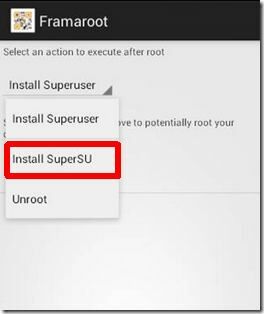Lenovo ThinkPad X230T - Intel Core i5-3320M ( 2.60GHz 3MB)
General
- Packaged Quantity
1
- Platform Technology
Intel
vPro Technology
- Embedded Security
Trusted
Platform Module (TPM 1.2) Security Chip
- Notebook type
HD
display
- Manufacturer
Lenovo